Hệ điều hành macOS từ lâu đã nổi tiếng nhờ giao diện tinh tế, trải nghiệm người dùng mượt mà, và những tính năng độc đáo. Tuy nhiên, nhiều người dùng Windows vẫn khát khao trải nghiệm những tính năng đó mà không cần phải chuyển sang sử dụng Mac. Vậy làm thế nào để mang những tính năng tuyệt vời của Mac lên Windows mà vẫn giữ được sự linh hoạt và độ phù hợp của hệ điều hành này? Trong bài viết này, chúng ta sẽ tìm hiểu các công cụ, giải pháp và mẹo để tái tạo trải nghiệm macOS trên máy tính Windows.
1. Spotlight: Tìm Kiếm “Toàn Năng”
Spotlight được xem là “trái tim” của macOS, cung cấp khả năng tìm kiếm nhanh và toàn diện. Với Spotlight, người dùng không chỉ có thể tìm kiếm file và ứng dụng trên thiết bị mà còn tra cứu thông tin trên web, kiểm tra thời tiết, thực hiện các phép tính toán học, thậm chí tra từ điển ngay trong giao diện tìm kiếm. Sự đa năng này giúp tiết kiệm đáng kể thời gian và cải thiện hiệu suất làm việc, đặc biệt cho những ai thường xuyên phải xử lý nhiều loại thông tin khác nhau.
Giải pháp tương đương trên Windows
Người dùng Windows có thể sử dụng các công cụ như:
- PowerToys Run: Một phần của Microsoft PowerToys, PowerToys Run là trình khởi chạy nhanh dành cho người dùng chuyên nghiệp, có các tính năng bổ sung mà không làm giảm hiệu suất. Cung cấp khả năng tìm kiếm nhanh chính xác. Đây là mã nguồn mở và mô-đun, hỗ trợ các plugin bổ sung.
- Listary: Công cụ tìm kiếm file mang tính cách mạng dành cho Windows. Listary giúp tìm file và chạy ứng dụng cực nhanh, dành cho cả người dùng thông thường và người dùng chuyên nghiệp!
- Everything: Công cụ này tập trung vào tìm kiếm file với tốc độ nhanh nhất, ngay lập tức cho Windows. Không giống như tìm kiếm trên Windows, “Everything” ban đầu hiển thị mọi file và thư mục trên máy tính của bạn (do đó có tên là “Everything”). Bạn nhập bộ lọc tìm kiếm để giới hạn các file và thư mục được hiển thị.
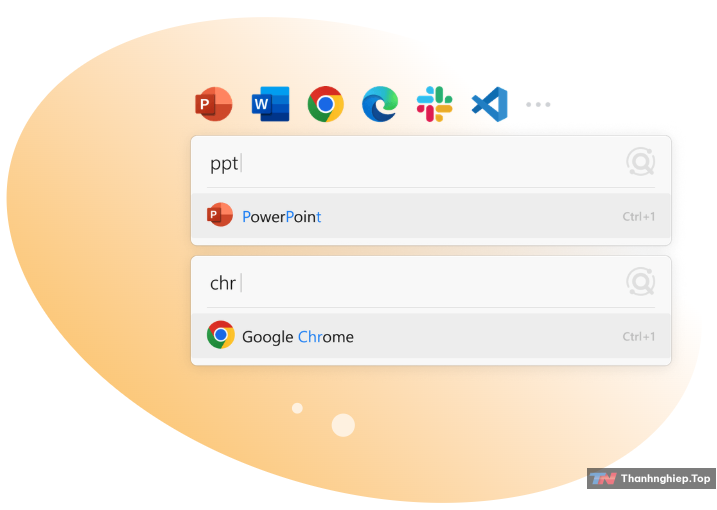
Các công cụ như PowerToys Run còn cho phép tích hợp plugin để tìm kiếm nâng cao như tính toán, mở URL trực tiếp và thậm chí chạy lệnh command line.
2. Quick Look: Xem Nhanh File
Quick Look là một trong những tính năng được ưa chuộng nhất của macOS. Bạn chỉ cần nhấn phím Space là đã có thể xem trước nội dung file như ảnh, tài liệu hoặc video mà không cần mở ứng dụng. Điều này cực kỳ tiện lợi khi bạn cần duyệt qua nhiều file mà không muốn tốn thời gian mở từng file bằng các phần mềm khác nhau. Ngoài ra, tính năng này hỗ trợ một loạt định dạng file, từ ảnh, PDF, Word, Excel đến các định dạng media như MP4, MOV. Điều đặc biệt là bạn có thể thao tác thêm như xoay ảnh, cắt đoạn video ngắn mà không cần rời khỏi giao diện Quick Look, giúp công việc trở nên liền mạch hơn.
Giải pháp thay thế trên Windows
- QuickLook: Ứng dụng nguồn mở cho Windows mô phổng hoàn hảo tính năng này. Sau khi cài đặt, bạn có thể nhấn phím Space để xem nhanh file giống hệt macOS.
- Seer Pro: Tính năng tương tự với giao diện tinh tế, mạnh mẽ hơn, có thể tùy chỉnh và nhanh hơn, có bản trả phí.
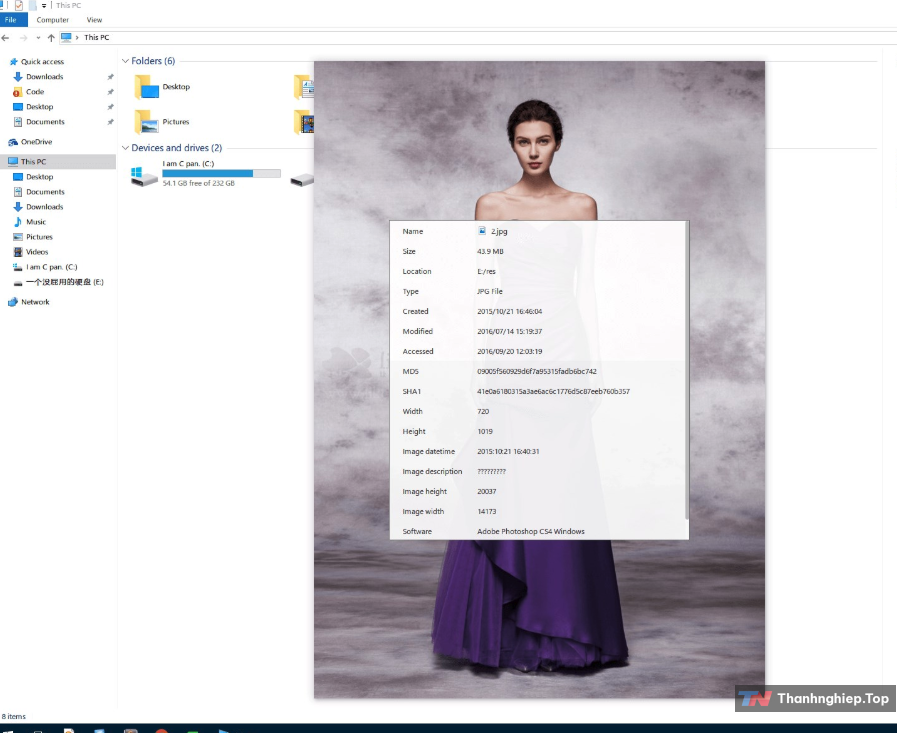
3. Mission Control: Quản Lý Cửa Sổ
Mission Control giúp hiển thị tất cả các cửa sổ đang mở trên màn hình theo một cách trực quan, cho phép chuyển đổi nhanh chóng. Đặc biệt, tính năng này còn tích hợp với các desktop ảo, giúp người dùng dễ dàng phân chia công việc, chẳng hạn như một desktop cho công việc văn phòng, một desktop khác cho giải trí. Giao diện đơn giản, trực quan của Mission Control không chỉ giúp quản lý cửa sổ mà còn giảm thiểu sự lộn xộn trên màn hình, mang lại trải nghiệm làm việc mượt mà và tập trung hơn.
Lựa chọn trên Windows
- Task View: Tính năng tích hợp sẵn trong Windows 10 và 11. Nhấn
Win +Tab để truy cập. - Switcher: Ứng dụng bên thứ ba mang lại trải nghiệm gần giống với Mission Control.
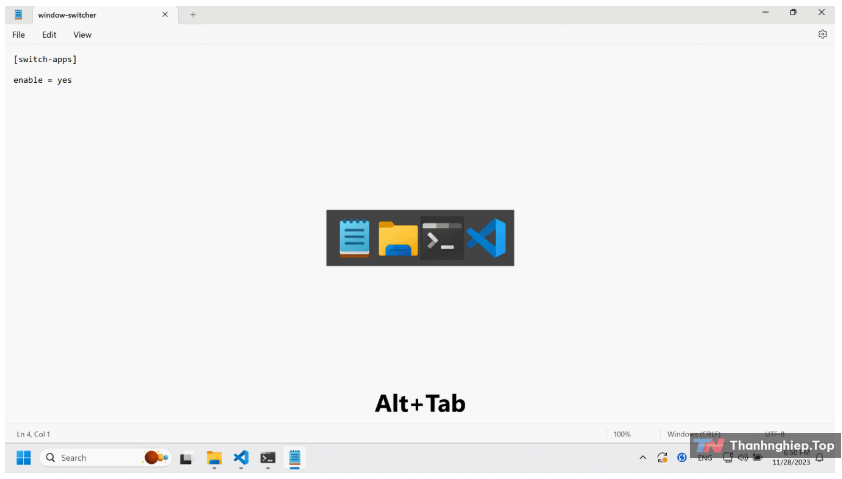
4. Dock: Thanh Taskbar Độc Đáo
Dock của macOS giúp truy cập nhanh đến các ứng dụng yêu thích, file đang mở, và thùng rác. Với khả năng tùy chỉnh cao, người dùng có thể thêm hoặc gỡ bỏ ứng dụng, thay đổi vị trí của Dock trên màn hình (trái, phải hoặc dưới), và thậm chí điều chỉnh kích thước biểu tượng để phù hợp với sở thích cá nhân. Dock cũng tích hợp hiệu ứng phóng to khi di chuột qua các biểu tượng, tạo cảm giác trực quan và hiện đại. Ngoài ra, tính năng Stacks trên Dock giúp gom nhóm các file hoặc thư mục, giúp việc quản lý trở nên gọn gàng và tiện lợi hơn.
Tùy chọn trên Windows
- RocketDock: Một trong những công cụ Dock phổ biến nhất. Nó cho phép bạn phóng to các shortcut của mình như một tên lửa với giao diện mượt mà. Bạn có thể kéo các ứng dụng, file và thư mục yêu thích của mình vào thanh dock để truy cập nhanh vào chúng, sau đó cá nhân hóa bằng các giao diện, biểu tượng và hiệu ứng khác nhau để phù hợp với màn hình nền của bạn.
- ObjectDock: Nâng cấp màn hình của bạn bằng một thanh dock có thể tùy chỉnh. ObjectDock là một thanh dock animate dành cho Windows cho phép bạn nhanh chóng truy cập và chạy các ứng dụng, file và phím tắt yêu thích của mình. Tạo một thanh dock tối ưu hóa không gian làm việc của bạn với nhiều kiểu dáng và loại nội dung. Dễ dàng thay đổi kích thước, màu sắc, phông chữ, độ trong suốt và nền của thanh dock.
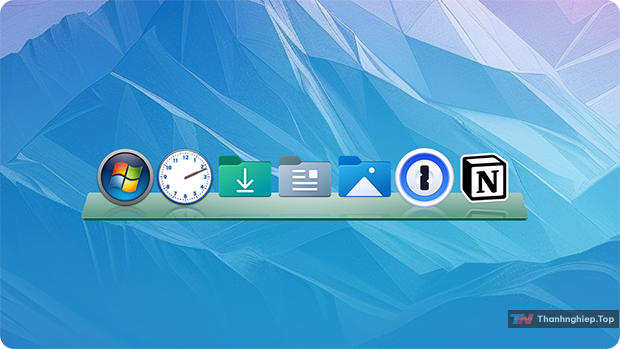
5. Hiệu Ứng Và Giao Diện
macOS luôn đầu tư vào các hiệu ứng chuyển cảnh mượt mà, giao diện tự nhiên. Mọi chi tiết trong giao diện, từ cách cửa sổ mở và đóng, đến hiệu ứng khi chuyển đổi giữa các ứng dụng, đều được thiết kế để mang lại cảm giác liền mạch và dễ chịu cho người dùng. Điều này không chỉ tạo nên sự khác biệt về mặt thẩm mỹ mà còn giúp giảm căng thẳng thị giác, đặc biệt trong các phiên làm việc dài. Những yếu tố như độ mờ trong suốt, ánh sáng phản chiếu hay cách các phần tử di chuyển đồng bộ tạo nên một trải nghiệm mượt mà mà ít hệ điều hành nào có thể sánh kịp.
Mang phong cách macOS lên Windows
- WindowBlinds: Tùy biến giao diện trở nên giống hệt macOS. Tùy chỉnh giao diện của menu Start, thanh taskbar, khung cửa sổ và nhiều thứ khác trên Windows 10 và Windows 11.
- Rainmeter: Tái tạo giao diện macOS với khả năng tùy chỉnh vô hạn. Rainmeter cho phép bạn hiển thị giao diện tùy chỉnh trên máy tính của mình, từ đồng hồ đo mức sử dụng phần cứng đến trình chỉnh âm thanh đầy đủ chức năng. Bạn chỉ bị giới hạn bởi trí tưởng tượng và sự sáng tạo của mình. Rainmeter là phần mềm nguồn mở được phân phối miễn phí theo các điều khoản của giấy phép GNU GPL v2.
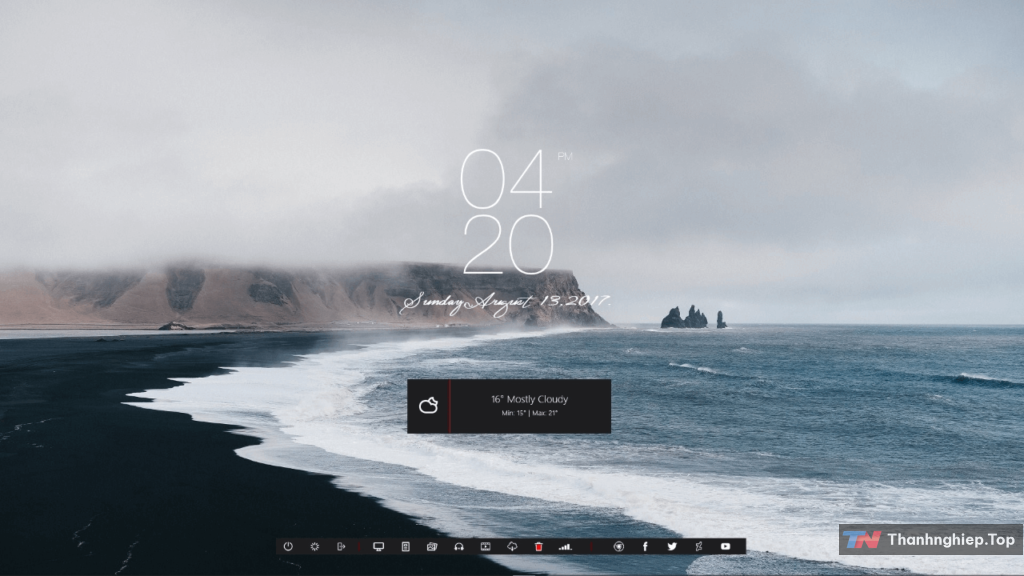
Kết Luận
Với những công cụ đơn giản và miễn phí (hoặc có tính phí thấp), người dùng Windows hoàn toàn có thể mang những tính năng tinh tế và hiệu quả của macOS lên thiết bị của mình. Từ Dock, Spotlight đến Quick Look, các giải pháp này không chỉ giúp bạn tái tạo trải nghiệm mượt mà của macOS mà còn cải thiện hiệu suất làm việc trên Windows. Dù bạn là người dùng phổ thông hay dân công nghệ chuyên sâu, bài viết này hy vọng sẽ mang đến những gợi ý hữu ích, giúp bạn tận dụng tối đa sức mạnh của cả hai hệ điều hành.
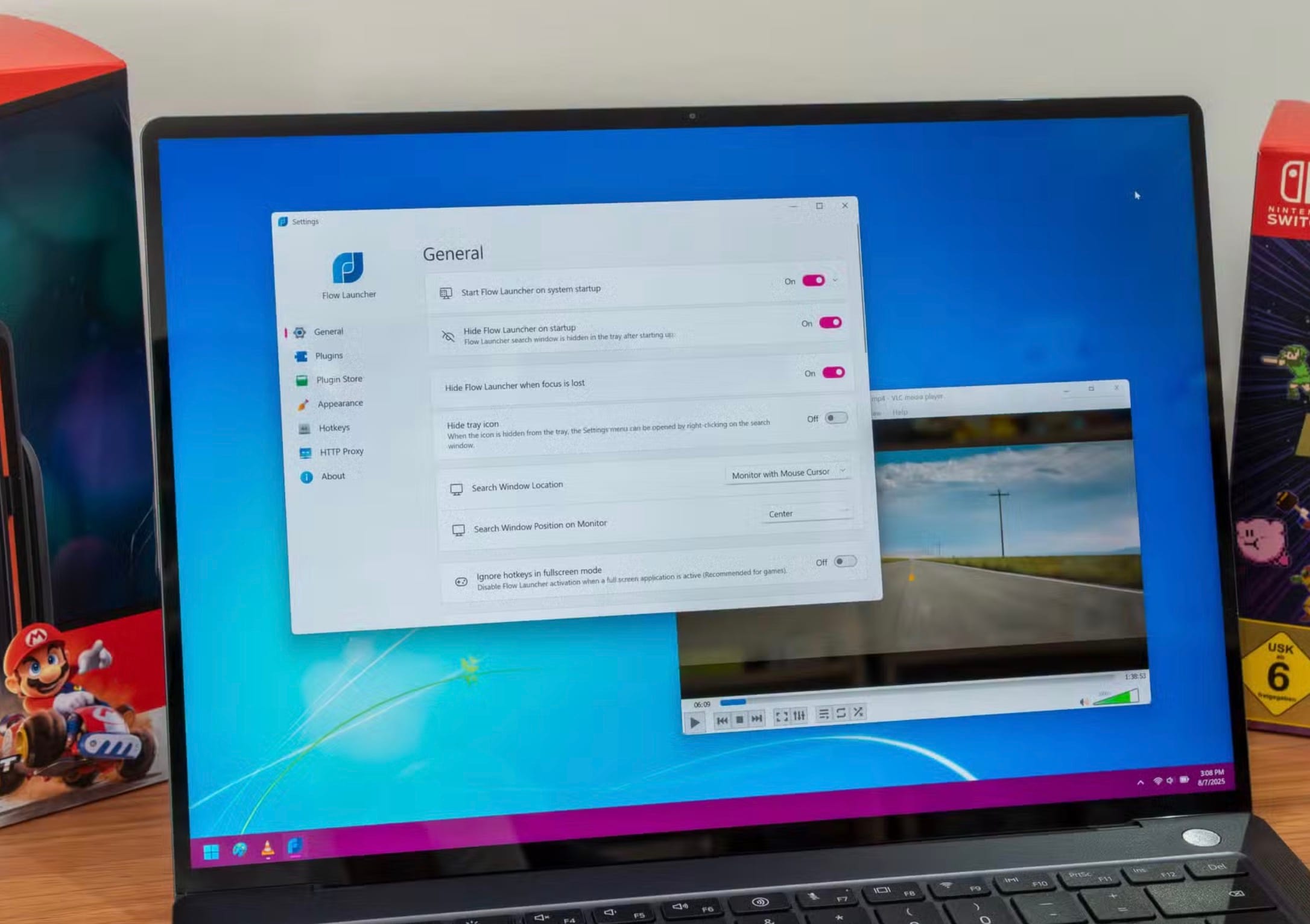

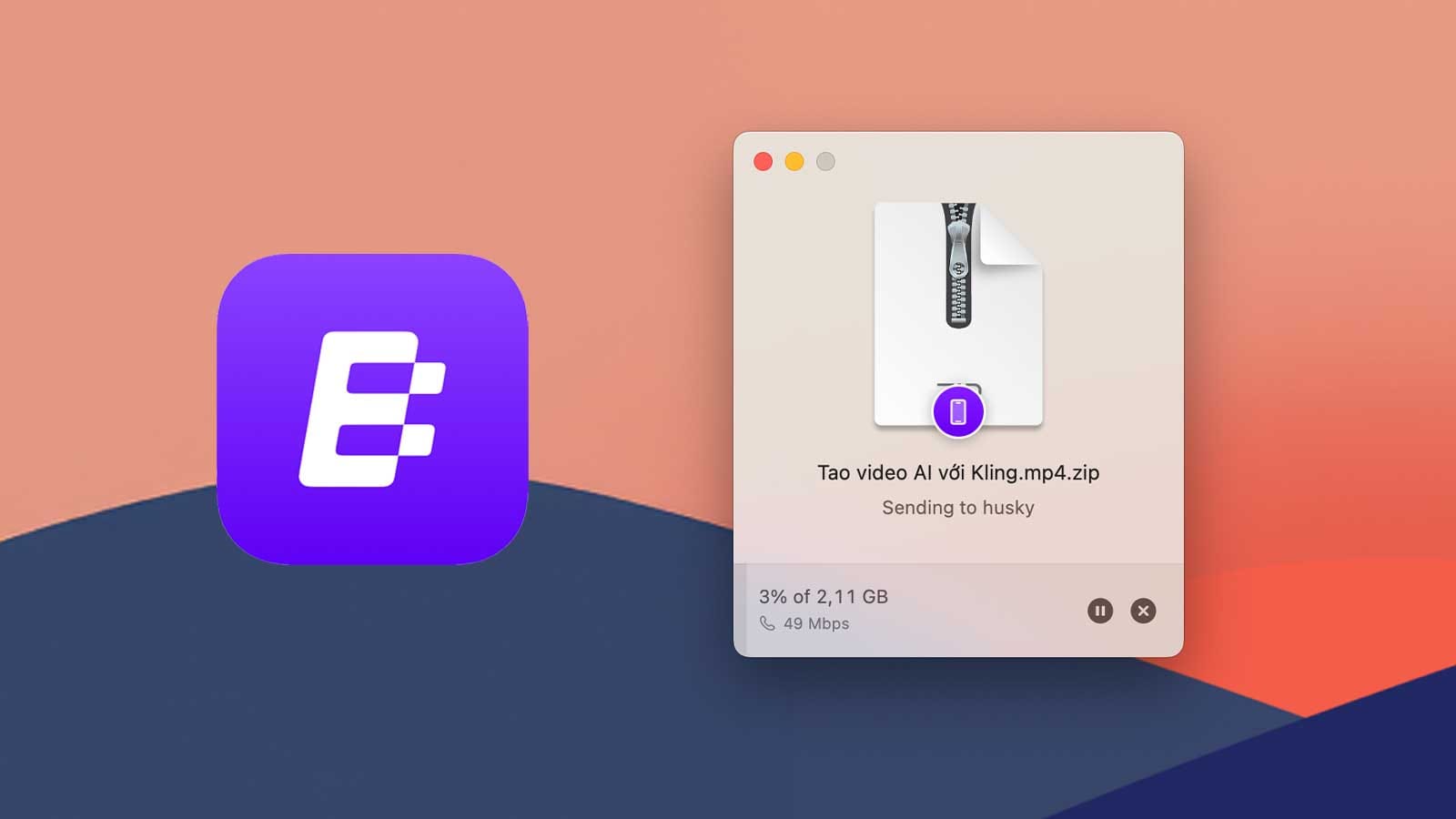
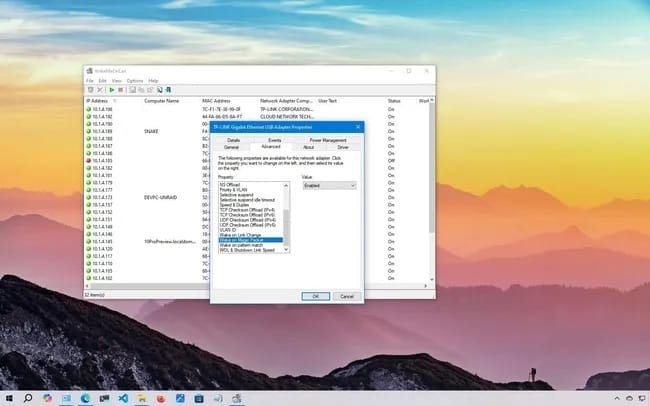



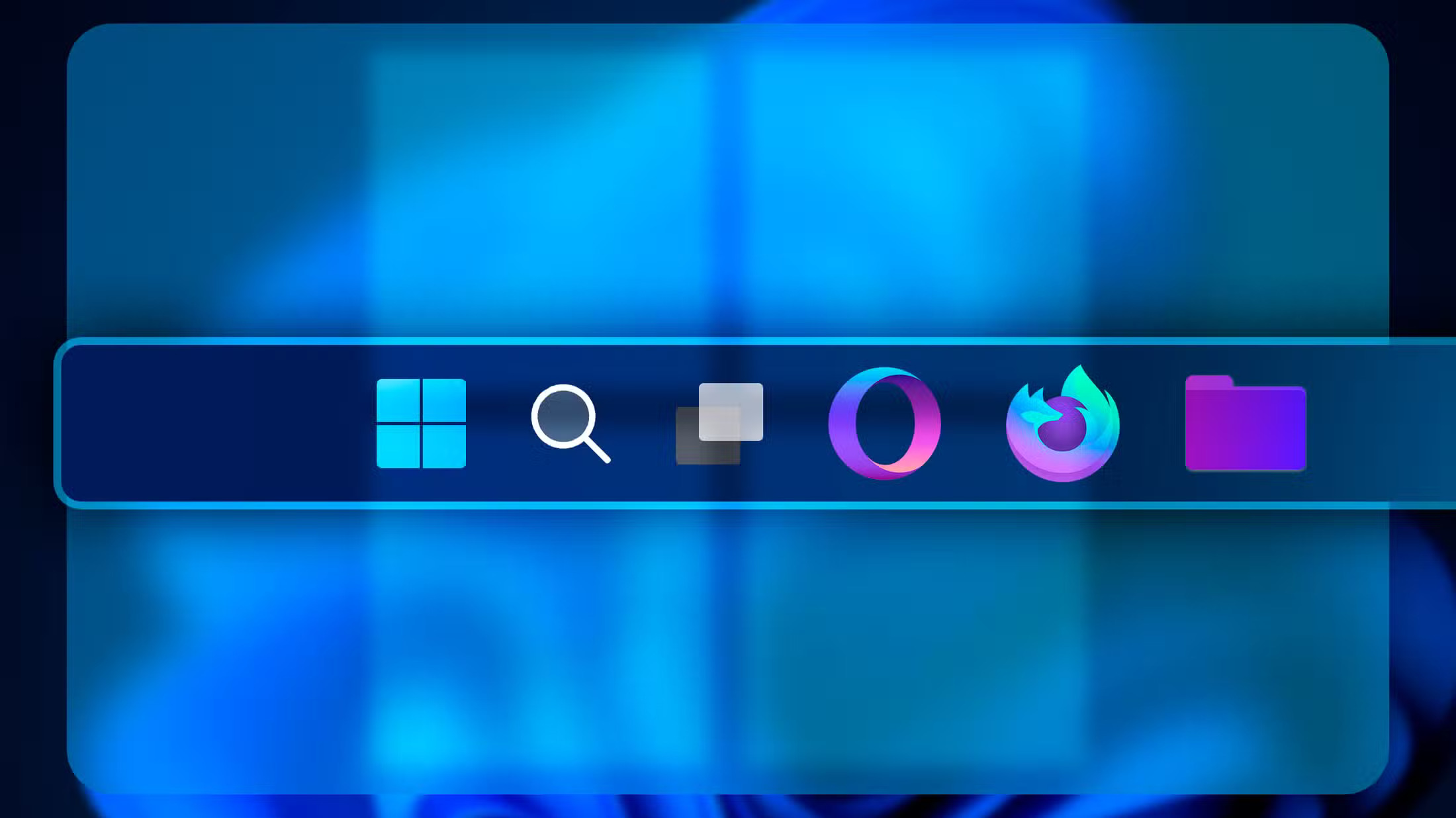

Leave a Reply